SAFETYLOCK: Sichern Sie Ihre Trades gegen starke Marktumkehrungen Der Handel an den Finanzmärkten ist mit hohen Risiken verbunden, insbesondere während starker…

Partial Close and Trailing. Teilweises Schließen von Positionen bei Rollbacks
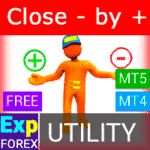
Close Minus by Plus, Schließen von verlustreichen Positionen durch Suchen und Schließen von profitablen Positionen

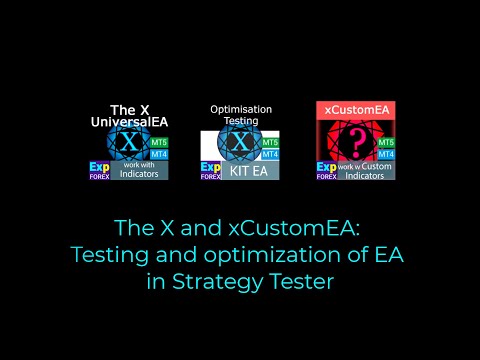
Table of Contents (click to show)
List
- Beschreibung
- Start Schritt Stopp
- Vorbereitung auf die Optimierung des Expert Advisors
- Anpassbare Parameter für die Optimierung
- Block 1: Handelssignale und Filter
- Block 2: Signaloptionen
- Block 3: Optionen für das Öffnungsfilter
- Block 4: Schließoptionen
- Block 5: Optionen für Pending Orders
- Block 6: Handelsoptionen
- Block 7: Stop-Optionen
- Block 8: Lot-Optionen
- Block 9: Averager-Optionen
- Block 10: Zusätzliche Eröffnung
- Block 11: BreakEven Ohne Verlust Optionen
- Block 12: Standard Trailing Optionen
- Block 13: Trailing Stop nach SAR
- Block 14: Zeithandelsoptionen
- Block 15: CloseALL Bei Gewinn oder Verlust Optionen
- Optionen zum Aufrufen von OnTester_Custom_max:
- Fazit
- Fragen?
Beschreibung
The X und The xCustomEA: Testen und Optimieren sind zwei herausragende Expert Advisors (EAs) in der Forex-Handelsgemeinschaft, die in den letzten fünf Jahren große Popularität erlangt haben. Diese Tools sind darauf ausgelegt, Händlern zu ermöglichen, ihre Handelsstrategien zu anpassen und sich auf Tests sowie Optimierungen zu konzentrieren, um die Leistung zu verbessern und sich an unterschiedliche Marktbedingungen anzupassen.
Hauptmerkmale:
- The X: Dieser EA ist ein umfassender Strategie-Builder, der es Benutzern ermöglicht, Handelsstrategien mit Standard-MetaTrader–Indikatoren zu erstellen. Er umfasst über 20 Signaloptionen und eine Vielzahl von Filtern, was ihn zu einem anpassungsfähigen Werkzeug für jeden Handelsstil macht.
- The xCustomEA: Dieser EA geht einen Schritt weiter in der Anpassung und ermöglicht es Händlern, Strategien basierend auf iCustom–Indikatoren (iCustom) zu entwickeln, was noch mehr Flexibilität bei Handelsstrategien bietet. Das bedeutet, dass Sie jeden benutzerdefinierten Indikator in Ihren automatisierten Handel integrieren können.
Warum The X und The xCustomEA wählen?
- Vielseitig und Anpassungsfähig: Beide Advisors können über mehrere Währungspaare, Zeitrahmen und Marktbedingungen hinweg verwendet werden, was Händlern endlose Möglichkeiten zur Strategieentwicklung bietet.
- Keine Programmierkenntnisse erforderlich: Obwohl die Tools hoch anpassbar sind, sind sie für eine einfache Nutzung konzipiert, selbst für diejenigen ohne Programmier-Hintergrund. Wählen Sie einfach Ihre Indikatoren und Parameter aus, und lassen Sie die EAs den Rest erledigen.
- Fortschrittliche Funktionen: Beide Expert Advisors verfügen über fortschrittliche Funktionen wie dynamische Lot-Größen, Trailing Stops, Break-Even-Level und mehr. Egal, ob Sie ein Anfänger oder ein erfahrener Händler sind, diese Funktionen ermöglichen eine präzise Risikomanagement und Trade-Ausführung.
Flexibilität
Mit The X können Sie eine Strategie aus den Standard-MetaTrader-Indikatoren erstellen, während The xCustomEA es Ihnen ermöglicht, Ihre benutzerdefinierten Indikatoren zu integrieren, was Ihnen die Möglichkeit gibt, Ihre Handelsstrategie wirklich zu personalisieren.
Diese EAs bieten das komplette Paket für jeden, der seine Handelsstrategien automatisieren, das Potenzial maximieren und fundierte Entscheidungen basierend auf ausgefeilter technischer Analyse treffen möchte.
Wir werden nicht darüber sprechen, wie man die Expert Advisors (EAs) in den Terminals MT4 und MT5 testet oder optimiert! Wir haben dies bereits in unserem Artikel besprochen: Testen und Optimieren von Expert Advisors.
In diesem Artikel zeige ich Ihnen einige Möglichkeiten zur Optimierung des Expert Advisors und die richtigen Funktionen, um mit einem Expert Advisor zu arbeiten.
Wir haben mehrere Sätze von Optimierungseinstellungen für Sie erstellt, damit Sie mit der Optimierung auf Ihrem Computer beginnen können.
Ab Version 18.008 haben wir allen Variablen in den MT4 und MT5-Versionen die gleichen Namen zugewiesen. Dies wurde getan, damit Sie Konfigurationsdateien von einem Terminal zum anderen übertragen können!
Wir zeigen Beispiele für Handelsstrategien, die auf THE X basieren.
Denken Sie daran: The X oder The xCustomEA ist ein Designer für Handelsstrategien. Durch das Gruppieren und Anwenden verschiedener Kombinationen von Funktionen können Sie unterschiedliche Ergebnisse erzielen.
Sie müssen verstehen, dass Wunder nicht passieren. Unsere Expert Advisors (EAs) sind nur Instrumente für den Handel auf Forex. Forex-Handel beinhaltet ein Risiko von 100%!
Die funktionalen Merkmale der Expert Advisors und die Beschreibung der Einstellungen wurden bereits in unserem Artikel The X – Universeller Advisor für Forex MT4 MT5 Vollständige Anleitung behandelt.
In diesem Artikel werden wir besprechen, wie man die Parameter des Expert Advisors optimiert und die gewünschten Ergebnisse erzielt.
Wir werden Testmethoden, die Auswahl von Optimierungsstrategien und die Einbindung verschiedener Funktionen für den Forex-Handel behandeln.
Start Schritt Stopp
Das Set von Einstellungen hängt von Ihrem Einlage und dem Drawdown-Limit, Währungspaar und Vertragsbedingungen sowie davon ab, ob Sie sich auf Langfristgeschäfte oder Pipsing konzentrieren!
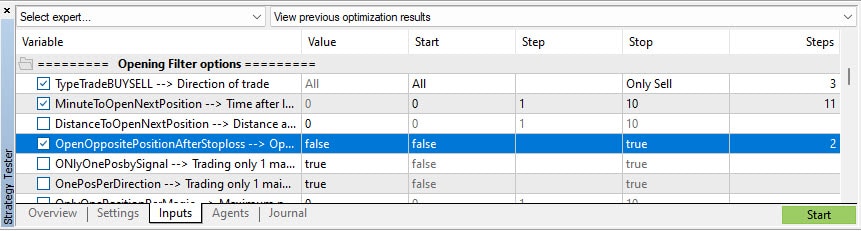
Hier und unten werde ich diese Werte verwenden:
0-10-100 = bedeutet, dass die Parameter für die Optimierung wie folgt sind:
- Startwert für die Optimierung = 0
- Parameter Optimierungsschritt = 10
- Stoppwert für den Optimierungsparameter = 100
Alle Parameter, die in Punkten (Pips) (Stop Loss, Take Profit, Distanz usw.) gemessen werden, basieren auf 4-stelligen Kursen.
- Zum Beispiel, EURUSD = 1.2001 bedeutet, dass der Broker 4-stellige Kurse hat. Und 1 = 1 Punkt!
- Wenn ich 10 schreibe, bedeutet das, dass ich 10 Punkte (Pips) im Sinn habe.
- Wenn Ihr Broker 5-stellige Kurse hat, müssen Sie meine Empfehlungen mit 10 multiplizieren!
- Zum Beispiel, EURUSD = 1.20015 bedeutet, dass der Broker 5-stellige Kurse hat. Und 1 = 1 Punkt!
- Wenn ich 10 schreibe, bedeutet das, dass ich 10 Punkte (Pips) im Sinn habe. Aber Sie müssen die Werte auf 100 setzen.
Denken Sie an die Antwort auf die Frage!
Was bedeuten die Werte in den Parametern in Punkten oder Pips?
In Punkten! Der Wert leitet sich von der Point-Variable ab.
- Wenn Sie einen 5- oder 3-stelligen Broker haben, dann ist 1 Punkt = 0,00001 oder 0,001
- Wenn Sie einen 4- oder 2-stelligen Broker haben, dann ist 1 Punkt = 0,0001 oder 0,01
Vorbereitung auf die Optimierung des Expert Advisors
Unsere Expert Advisors (EAs) teilen denselben Signal und dieselben Funktionsalgorithmen.
Aufgrund der Unterschiede zwischen den Terminals MT5 und MT4 kann es jedoch zu Leistungsabweichungen kommen.
Der Strategietester im MT5-Terminal ist derzeit der technologisch fortschrittlichste und genaueste.
Die wichtigste Funktion des MetaTrader 5-Terminals und des Strategietesters ist die Fähigkeit, mit realen Ticks zu testen. Der Spread und die Stopp-Level in MetaTrader 5 sind variabel, was bedeutet, dass das Testen im MT5 Strategietester so nah wie möglich am Live-Handel ist.
Wir werden das Testen und die Optimierung im MetaTrader 4-Terminal nicht erklären! Sie wissen bereits, wie man es testet. Der Optimierungsprozess ähnelt dem MT5-Prozess (Einstellungen und Start).
Aber die Hauptfunktion des Strategietesters in MT5 ist natürlich die Möglichkeit, in der Cloud MQL5 Cloud Network zu optimieren.
Die Cloud ermöglicht die Optimierung des Expert Advisors (EA) mithilfe von Tausenden anderer Computer zu minimalen Kosten. Es ist sehr erschwinglich und schnell. Daher empfehle ich dringend die Nutzung von MQL5 Cloud.
Im Archiv mit dem Expert Advisor finden Sie mehrere Dateien mit Optimierungseinstellungen. Diese sind nur Beispiele, aber sie zeigen Ihnen, wie Sie die Optimierung konfigurieren können.
Denken Sie daran: Jedes Währungspaar und jeder Broker hat eigene Handelsbedingungen (Spread, Swap, Kommission, Abrechnungsmethode, Ausführung, Kontotyp), sodass die Optimierungsergebnisse unterschiedlich sein können!
Um die Ergebnisse konsistenter zu machen, müssen Sie die Zufällige Verzögerung ausschalten. Sie ist für die Optimierung nicht erforderlich!
Einrichtung des Strategietesters:
- Wählen Sie einen Expert Advisor aus der Liste aus.
- Setzen Sie das Währungspaar, für das Sie den Test durchführen werden.
- TF: Es ist besser, M1 zu wählen. (Der TimeFrame wird vom Expert Advisor aus seinen Einstellungen festgelegt)
- Optimierungsdatum: Sie können das aktuelle Jahr auswählen! Denken Sie daran, dass vergangene Ergebnisse keinen zukünftigen Gewinn garantieren können! Die Optimierung alle sechs Monate ist der praktischste Zeitraum!
- Forward kann auf 1 Monat gesetzt werden, aber wir empfehlen, zuerst saubere Ergebnisse zu erzielen. Dann werden wir den Forward Test durchführen.
- Einlage: Es ist besser, die Einlage festzulegen, mit der Sie den Handel beginnen werden. Setzen Sie kein zu kleines und auch kein zu großes Guthaben!
- Hebelwirkung: Setzen Sie die Hebelwirkung, mit der Sie handeln werden.
- Optimieren Sie den Slow Complete-Algorithmus.
- Und stellen Sie sicher: „Jeder Tick, basierend auf realen Ticks“!
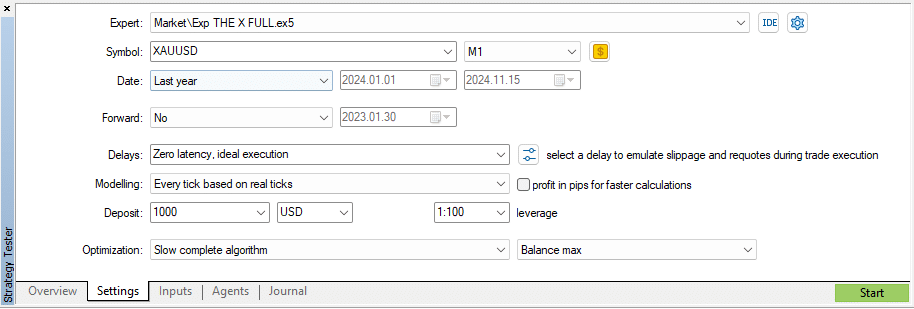
Konfiguration der Expert Advisor Einstellungen:
- Klicken Sie auf die Registerkarte Eingaben und laden Sie unsere Set-Datei.
- Aktivieren oder deaktivieren Sie die Optionen, die Sie optimieren möchten. (Standardmäßig habe ich die Datei so eingerichtet, dass Sie alle wichtigen Parameter optimieren können)
- Wert—Dies ist der feste Wert des Parameters. Der Expert Advisor verwendet diesen Wert, wenn dieser Parameter nicht optimiert wird oder während des Testens!
- Start – Der Anfangswert des Parameters für die Optimierung.
- Schritt – Der Schritt, um den sich der Parameter jedes Mal ändert, wenn der Optimizer läuft.
- Stopp – Der Endwert des Parameters für die Optimierung.
- Denken Sie daran! Je mehr Parameter und Schritte für die Optimierung, desto mehr Zeit wird benötigt, um das Testen und die Optimierung abzuschließen!
Cloud-Optimierung aktivieren
Ich empfehle dringend, die Cloud-Optimierung zu aktivieren!
In diesem Fall deaktiviere ich die Nutzung meines Prozessors, sodass mein Computer während der Optimierung nicht langsamer wird. Außerdem kostet ein Durchgang in der Cloud weniger als 0,01 Cent!
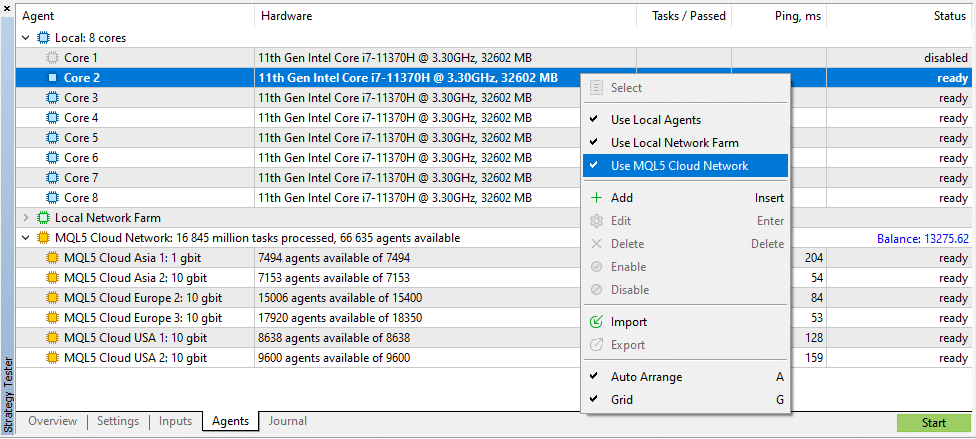
Drücken Sie die START-Taste und fahren Sie mit Ihren Aufgaben fort!

Anpassbare Parameter für die Optimierung
Sie können unsere Optimierungsdateien für The X herunterladen.
Block 1: Handelssignale und Filter
In unseren Expert Advisors (EAs) basieren mehr als 20 Handelsstrategien auf den Standard-Indikatoren des MetaTrader-Terminals.
Warum verwenden wir Standard-Indikatoren?
Alle benutzerdefinierten Indikatoren replizieren fast vollständig die Standard-Indikatoren, die bereits im Terminal vorhanden sind.
Durch das Ändern der Parameter im Code erstellen Sie einen benutzerdefinierten Indikator. Logischerweise besteht der benutzerdefinierte Indikator zu 90% aus Standard-Indikatoren!
Wir haben mehr als 5.000 Expert Advisors (EAs) mit benutzerdefinierten Indikatoren geschrieben und können mit Zuversicht sagen, dass es keinen Sinn macht.
Die Arbeit mit Standard-Indikatoren ist vorhersehbar und in 90% der Fälle profitabler.
Deshalb verwenden wir Standard-Indikatoren für den Handel. Lesen Sie Beispiele für das Öffnen von Positionen basierend auf Standard-Indikatoren sowie eine Beschreibung von Signalen in dem Artikel: Beispiele für Signaloperationen!
Indikatoren und Signale sind die Hauptelemente, die bei der Optimierung und Testung berücksichtigt werden müssen!
Zum Zeitpunkt dieses Schreibens haben wir 20 Signale:
- NoSignal = 0, // Kein Signal
- Ma = 1, // Moving Average
- MACD = 2, // Moving Average Convergence Divergence (MACD)
- STOCH = 3, // Stochastischer Oszillator
- RSI = 4, // Relative Strength Index (RSI)
- CCI = 5, // Commodity Channel Index (CCI)
- WPR = 6, // Williams Percent Range (WPR)
- BB = 7, // Bollinger Bands
- Envelopes = 8, // Envelopes
- Alligator = 9, // Alligator
- OsMA = 10, // Moving Average of Oscillator (OsMA)
- AO = 11, // Awesome Oscillator (AO)
- ISH = 12, // Ichimoku
- AC = 13, // AC
- BAR = 14, // BAR Bär \ Bulle
- ADX = 15, // Average Directional Index (ADX)
- ADXWilder = 19, // ADX Wilder
- ZigZag = 17, // ZigZag
- MFI = 20, // Money Flow Index (MFI)
- Fractals = 21, // Fraktale
Jedes Signal und jede Strategie ist die Standardstrategie für die Verwendung des Indikators. Solche Strategien wurden von den Erstellern dieser Indikatoren entwickelt. Wir werden den gesamten Zweck jeder Strategie nicht erklären.
Dies sind Standard-Handelsstrategien!
Sie haben 100.000.000 Optionen zur Verwendung des Standard-Indikators, aber Sie verstehen auch, dass wir sie nicht zum Expert Advisor hinzufügen können!
Wenn Sie Ihre eigene Strategie oder Expert Advisor (EA) auf Ihrem Indikator schreiben möchten, benötigen Sie Open-Source-Code:
- Open Source The X für MetaTrader5 (Derzeit nicht verfügbar)
- Open Source The X für MetaTrader4 (Derzeit nicht verfügbar)
- Programmierung des Expert Advisors: 10 Schritte zum Erfolg!
In unserem Expert Advisor können Sie ein Signal und bis zu fünf Filter kombinieren.
Unterschied zwischen Signal und Filter:
Signal
- Signal — tritt auf, wenn alle Bedingungen für das Signal erfüllt sind, zum Beispiel der Schnittpunkt der MA-Linien oder das Auftreten eines neuen ZigZag-Punktes.
- Zum Beispiel ist der Schnittpunkt der Stufe 70 für den RSI-Indikator (RSI indicator) ein Signal. Wenn der RSI über dem Niveau von 70 liegt, dann ist dies bereits ein Filter.
- Das Signal ist das, was erscheint, wenn die Kurse empfangen und auf der Bar fixiert werden. Der Expert Advisor (EA) akzeptiert das Signal.
- Zum Beispiel ist das Licht eingeschaltet. Dies ist ein Signal, weil das Licht gerade eingeschaltet wurde. Wenn man das Licht einschaltet, wacht die Person auf. Es ist ein Signal.
- Das Öffnen von Positionen erfolgt, nachdem das Signal bestätigt wurde. Die Linien schneiden sich, und dann öffnet sich die Position. Wenn die Linien bereits früher gekreuzt wurden, ist dies kein Signal; das Signal ist bereits vergangen.
Filter:
- Filter – Dies ist die aktuelle Position des Indikators (indicator), zum Beispiel die aktuelle Position der MA-Linien relativ zueinander oder der aktuelle letzte Scheitelpunkt des ZigZag.
- Der Filter ist das, was der Indikator im Moment anzeigt. Dies ist kein Signal. Dies ist die aktuelle Position des Indikators.
- Zum Beispiel war das Licht eingeschaltet. Dies ist ein Filter, weil das Licht bereits eingeschaltet wurde und momentan an ist. Wenn das Licht an ist, schläft die Person nicht mehr. Dies ist ein Filter.
- Signale werden basierend auf dem aktuellen Wert des Indikators gefiltert. Wenn die Schnelle MA über der Langsamen MA liegt, sollten mit diesem Filter nur Kauf-Positionen geöffnet werden.
Tipps zur Optimierung der Signalparameter:
string Signal1s = "========= OWN Signal options ========="; typesignals IndSigToTrade = 1; ENUM_TIMEFRAMES TF_IndSigToTrade1 = PERIOD_CURRENT; bool Signal_Reverse = false; bool ClosePositionifChangeOWNSignal = false; int OWNSIGNAL_shift = 1; string Signal2s = "========= Filter 1 options ========="; typesignals2 FILTER_IndSigToTrade1 = 0; ENUM_TIMEFRAMES FILTER_TF_IndSigToTrade1 = PERIOD_CURRENT; bool Filter1_Reverse = false; int FILTERSIGNAL1_shift = 1;
Wir empfehlen, nicht mehr als zwei Filter für das Signal zu verwenden, daher haben wir die anderen drei Filter am unteren Ende der Einstellungstabelle ausgeblendet.
Dies liegt daran, dass jeder Filter die Anzahl der Signale reduziert. Wenn Sie mehr als zwei Filter verwenden, werden die Signale sehr selten.
Warum haben wir fünf Filter erstellt?
Während der Programmierungs- und Erstellungsphase des Expert Advisors (EA) haben uns unsere ersten Benutzer eine “Wunschliste” mit Funktionen und Anforderungen bereitgestellt. Wir haben diese Anforderungen erfüllt und fünf Filter erstellt.
Varianten der Signalblock-Optimierung
IndSigToTrade-Parameter kann optimiert werden! Es wird 20 Optionen für diesen Parameter geben. Es sind nicht viele, aber Sie können das beste Ergebnis für diese oder jene Strategie auswählen.
Optimierung der Werte: 1 – 20 oder Gleitender Durchschnitt (Moving Average) – Fraktale (Fractals)
Der Parameter TF_IndSigToTrade1 kann ebenfalls optimiert werden. Wir empfehlen jedoch, den Zeitrahmen (TimeFrame) auf den einzustellen, den Sie normalerweise verwenden.
- Denken Sie daran: Je höher der Zeitrahmen (TimeFrame), desto weniger Signale werden erscheinen. Je höher der Zeitrahmen (TimeFrame), desto länger wird die Strategie sein.
Der Signal_Reverse-Parameter wird verwendet, um Strategien umzukehren! Manchmal wird ein Trade profitabler, wenn wir eine Strategie umkehren.
Eine Optimierung ergibt keinen Sinn.
- Um diesen Parameter einzubeziehen, empfehle ich nur langfristige Trades und die Verwendung von großen Stop-Loss und Take-Profit.
- Wenn Sie verlustfreie (lossless) und Trailing Stops verwenden und innerhalb des Spreads einen Verlust erleiden, werden Sie durch die Aktivierung dieses Parameters nicht profitabel handeln können!
- Zum Beispiel, wenn Ihre Strategie Stop-Loss = 2000 Punkte (Pips) und Take-Profit = 500 Punkte (Pips) umfasst, werden Sie 100 Verluste und 1 Gewinn haben.
- Wenn Sie die Strategie umkehren, erhalten Sie 100 Gewinne und 1 Verlust.
- Aber alles ist relativ. Jede Theorie muss getestet werden! Wunder passieren nicht!
Der ClosePositionifChangeOWNSignal-Parameter ermöglicht das Schließen offener Positionen, wenn das primäre Signal sich ändert.
Eine Optimierung ergibt keinen Sinn.
- Diese Option kann verwendet werden, um falsche Signale sofort abzuschneiden.
- Zum Beispiel, nehmen wir an, Sie verwenden keine Durchschnittsbildung (Anzeige einer Serie von Trades im gesamten Profit) und akzeptieren, dass einige Signale falsch sein werden, was zu einem sofortigen Verlust beim Schließen eines Signals führt. In diesem Fall können Sie diese Funktion aktivieren.
Der OWNSIGNAL_shift-Parameter ist sehr wichtig! Er reguliert den Empfang eines Signals von einer geschlossenen oder aktuellen Bar.
Eine Optimierung ergibt keinen Sinn.
- Ich empfehle, ihn auf den Standardeinstellungen zu belassen.
- 1 – Empfang von Signalen von einer bereits geschlossenen und vollständig geformten Bar.
- 0 – Empfang eines Signals von der aktuellen Bar, die noch generiert wird.
- Ein ausführlicher Artikel darüber, wie man das SHIFT-Signal verwendet.
Die Optionen der Parameter Filter N haben dieselben logischen Erklärungen wie Signale. Daher werden wir sie nicht wiederholen, sondern Folgendes angeben:
- Sie können Filter anderer Indikatoren verwenden, die sich von den Signalen unterscheiden.
- Sie können denselben Indikator wie beim Signal verwenden, aber den Zeitrahmen (TimeFrame) höher einstellen als den Zeitrahmen (TimeFrame) des Signals. Zum Beispiel, TF signal = M15, und TF filter = H1.
- Der Filter reduziert die Anzahl der Signale und offenen Positionen.
- Ein Filter funktioniert möglicherweise nicht mit einem anderen Signal. Es hängt alles von den von Ihnen eingerichteten Strategien ab. Einige Filter und Signale können miteinander in Konflikt stehen.
- Zum Beispiel zeigt der Gleitende Durchschnitt (Moving Average) ein Kaufsignal, während der RSI-Filter in diesem Moment nur Verkauf anzeigt. Solche Konflikte sind aufgetreten.
- Wenn Sie eine Position nicht mit einem Filter öffnen, deaktivieren Sie den Filter und untersuchen Sie dieses Problem. Vielleicht stehen zwei Indikatoren im Konflikt.
Block 2: Signaloptionen
In diesem Block haben wir Parameter hinzugefügt, die bei der Feinabstimmung des Signalblocks helfen können.
Diese Parameter sind Hilfsparameter, und ich empfehle nicht, sie zu optimieren.
bool Show_alert_without_opening_positions = false; bool OpenBarControlOnly = false; bool ControlNewBarforSIGNAL = true; bool ReverseSignal = false;
Der Parameter Show_alert_without_opening_positions ermöglicht das Ausschalten des tatsächlichen Öffnens von Positionen. Stattdessen zeigt der Expert Advisor (EA) Informationen auf dem Bildschirm an, wenn ein Signal eintrifft.
Eine Optimierung ergibt keinen Sinn.
- Der Expert Advisor (EA) öffnet die Position nicht.
- Informationen über das Signal mit berechneten Parametern werden angezeigt.
- Sie können das Öffnen von Positionen für dieses Signal ein- oder ausschalten.
Der Parameter OpenBarControlOnly wird nur für das Testmodell in der Form von Nur Open-Preise verwendet.
Eine Optimierung ergibt keinen Sinn.
- Dies ermöglicht dem Expert Advisor (EA), nur auf offenen Bars im realen Chart zu operieren.
- Wenn dieser Parameter aktiviert ist, wird der gesamte Algorithmus des Expert Advisors nur einmal ausgeführt, wenn eine neue Bar geöffnet wird.
- Die Ergebnisse, wenn Sie diese Option aktivieren, ähneln den Testergebnissen im Modus Nur Open-Preise.
Der Parameter ControlNewBarforSIGNAL – Parameter, der die Signalverarbeitung nur einmal bei einer neuen Bar einschließt.
Eine Optimierung ergibt keinen Sinn.
- Er ermöglicht eine signifikante Reduzierung der Belastung Ihres Computers bei der Optimierung des Expert Advisors (EA).
- Erhöht die Testgeschwindigkeit im Strategie-Tester.
- Wird nur für SHIFT > 0 verwendet.
Der Parameter ReverseSignal – kehrt das allgemeine Signal zum Öffnen von Positionen um.
Optimierung der Werte: True – False
- Im Gegensatz zum Signal_Reverse können Sie das Hauptsignal zum Öffnen umkehren, einschließlich Signale und Filter.
Block 3: Optionen für das Öffnungsfilter
Dieser Block enthält Parameter, die es Ihnen ermöglichen, das Öffnen von Positionen basierend auf technischen Einschränkungen zu filtern.
string oo_121 = "========= Opening Filter options ========="; TypeTrade TypeTradeBUYSELL = 0; int MinuteToOpenNextPosition = 0; bool OpenOppositePositionAfterStoploss = false; bool OnlyOnePosbySignal = true; bool OnePosPerDirection = true; bool OnlyOnePositionPerMagic = false; bool OnlyAlternateSignals = false; int MAX_BUY_POSITION = 0; int MAX_SELL_POSITION = 0; int MaxSpreadToNotTrade = 0; int MinSpreadToNotTrade = 0;
Der Parameter TypeTradeBUYSELL – ermöglicht das Handeln nur in eine Richtung.
Eine Optimierung ergibt keinen Sinn.
- Es ist nützlich, wenn Sie den Expert Advisor (EA) manuell verwalten, zum Beispiel bei der Analyse von Nachrichten.
- Oder wenn Sie zusätzliche Mittel zur Bestimmung der Signale verwenden, zum Beispiel Trendlinien.
- Ich empfehle diese Funktion nur, wenn Sie sicher sind, dass der Trend eine Richtung hat.
Der Parameter MinuteToOpenNextPosition – verbietet das Öffnen einer zusätzlichen Position bei einem Signal.
Eine Optimierung ergibt keinen Sinn.
- Er ermöglicht Ihnen, die Handelseinstellungen bei Signalen fein abzustimmen, wenn der Trader sich in der Stärke des Signals sicher ist.
- Wird verwendet mit OnlyOnePosbySignal = false.
- Begrenzt das Öffnen von Positionen bei demselben Signal.
Der Parameter OpenOppositePositionAfterStoploss – öffnet die entgegengesetzte Position, wenn die vorherige Position durch Stop-Loss (im Verlust) geschlossen wurde.
Eine Optimierung ergibt keinen Sinn.
- Dies ist eine experimentelle Option und kann nur von einem Trader verwendet werden, der das Wesentliche seiner Arbeit versteht.
Der Parameter OnlyOnePosbySignal – ermöglicht dem Expert Advisor (EA), nur eine Position für das ausgewählte Währungspaar und die Magienummer zu öffnen.
Sie können diesen Parameter auf True oder False setzen, wenn Sie OnePosPerDirection = true verwenden.
- Das Ausschalten dieser Funktion ermöglicht es Ihnen, Positionen bei demselben Signal in dieselbe Richtung zu “doppeln”.
- Ich empfehle nicht, diesen Parameter zu ändern.
Der Parameter OnePosPerDirection – ermöglicht dem Expert Advisor (EA), Positionen nur in eine Richtung zu öffnen oder die Möglichkeit einzuschließen, gleichzeitig in zwei Richtungen zu handeln.
Eine Optimierung ergibt keinen Sinn.
- Funktioniert nur, wenn OnlyOnePosbySignal = false.
- Ich empfehle nicht, diesen Parameter zu ändern.
Der Parameter OnlyOnePositionPerMagic ermöglicht es Ihnen, die offenen Positionen aller Expert Advisors (EA), die dieselbe MAGIC haben, zu kontrollieren.
Eine Optimierung ergibt keinen Sinn.
- Funktioniert nur, wenn OnlyOnePosbySignal = false.
- Ich empfehle nicht, diesen Parameter zu ändern.
Der Parameter OnlyAlternateSignals – ermöglicht es Ihnen, Positionen nur in die entgegengesetzte Richtung von der letzten geschlossenen Position zu öffnen.
Eine Optimierung ergibt keinen Sinn.
- Es reduziert die Anzahl der Signale erheblich.
- Ich empfehle nicht, diesen Parameter zu ändern.
Die Parameter MAX_BUY_POSITION und MAX_SELL_POSITION – ermöglichen es Ihnen, die Anzahl der gleichzeitig offenen Deals (Positionen) zu begrenzen.
Eine Optimierung ergibt keinen Sinn.
- Funktioniert nur, wenn OnlyOnePosbySignal = false.
- Ich empfehle nicht, diesen Parameter zu ändern.
- Dieser Parameter wurde erstellt, um in verschiedenen Richtungen zu handeln, ohne die Anzahl der Signale zu begrenzen.
- Er ermöglicht es Ihnen, das gleichzeitige Öffnen von Positionen bei einem Signal zu begrenzen oder offene Positionen auf dem Markt zu finden.
Die Parameter MaxSpreadToNotTrade und MinSpreadToNotTrade ermöglichen es Ihnen, das Öffnen von Positionen bei einem Signal zu begrenzen, wenn der Broker den Spread häufig ändert.
Eine Optimierung ergibt keinen Sinn.
- Ich empfehle nicht, diesen Parameter zu ändern.
- Diese Parameter sollten nur auf einem realen Chart eingestellt werden.
- Sie ermöglichen es Ihnen, die Signale während wichtiger Nachrichtenveröffentlichungen und plötzlicher Sprünge im Spread zu begrenzen, wo der Expert Advisor (EA) große Stops setzen kann.
Block 4: Schließoptionen
Dieser Block enthält Parameter, die es Ihnen ermöglichen, Positionen in bestimmten Situationen zu schließen.
input string oo_123 = "========= Close options ========="; input bool ClosePosIfChange = true; input bool CloseChangeOnlyInProfit = true; input int ClosePosition_After_X_Minutes = 0;
Der Parameter ClosePosIfChange – schließt die entgegengesetzte Position beim Wechseln des Signals zum Öffnen.
Optimierung der Werte: True – False
- Es ist nützlich, wenn Sie das aktuelle Signal ändern möchten, wenn es sich als falsch herausstellt oder wenn ein neues Signal erscheint.
- Es ermöglicht Ihnen, einen Gewinn oder Verlust zu sichern, wenn das Signal vom Indikator geändert wird.
Der Parameter CloseChangeOnlyInProfit – ermöglicht es Ihnen, nur profitable Positionen zu schließen.
Wenn ein Signal empfangen wird, um die entgegengesetzte Position zu öffnen, wird es nur geschlossen, wenn die aktuelle Position im Gewinn ist.
Optimierung der Werte: True – False
- Es ermöglicht Ihnen, Gewinne zu sichern, wenn das Signal vom Indikator geändert wird.
- Funktioniert nur mit ClosePosIfChange = true.
Der Parameter ClosePosition_After_X_Minutes – schließt die Position nach einer bestimmten Zeit.
Optimierungsoptionen: Es wird empfohlen, die Zahlen zu setzen, die Vielfache Ihres Zeitrahmens (TF) sind.
Zum Beispiel, wenn Sie den Expert Advisor (EA) auf dem Zeitrahmen (TimeFrame) M15 verwenden, setzen Sie die Werte: Start 0, Schritt 15, Stopp 75.
- Um die Zeit, in der der Expert Advisor (EA) handeln darf, genau festzulegen.
- Es ermöglicht Ihnen, Positionen zu schließen, die durch das Signal geöffnet wurden. Zum Beispiel 15 Minuten nach der Eröffnung.
- Hängt ab und funktioniert mit dem Parameter CloseChangeOnlyInProfit:
- Wenn CloseChangeOnlyInProfit = true, dann werden die Positionen geschlossen, wenn sie einen Gewinn haben.
Block 5: Optionen für Pending Orders
In diesem Block werden die Parameter zur Verwaltung von Pending Orders beschrieben.
input StopOrderType StopOrderUSE = 0; input int StopOrderDeltaIfUSE = 0; input int StopOrderDayToExpiration = 0; input int StopOrderBarToExpiration = 0; input bool ReInstallStopOrdersNewSignalAppears = true;
Der Parameter StopOrderUSE – ermöglicht es Ihnen, Pending Orders oder Limit Orders anstelle von Positionen zu öffnen.
Optimierung der Werte: False – Verwendung von Pending Orders.
- Es ermöglicht Ihnen, die Signale zusätzlich nach dem operativen Abstand zu filtern.
- Verwendung von Stop Orders: Wenn der Expert Advisor (EA) ein Signal empfängt und wir eine Pending Order in einem Abstand von 100 Punkten (Pips) eröffnen, wenn der Preis 100 Punkte (Pips) in unsere Richtung überschritten hat und die Pending Order ausgelöst wurde, dann wird das Signal als bestätigt angesehen.
- Verwendung von Limit Orders: Wenn der Expert Advisor (EA) ein Signal empfängt und wir eine Limit Order in einem Abstand von 100 Punkten (Pips) eröffnen, wenn der Preis 100 Punkte (Pips) in die entgegengesetzte Richtung überschritten hat und eine Limit Order ausgelöst wurde, dann wird das Signal als Rückprall angesehen. Es ist am besten sicherzustellen, dass es einen Rückprall geben wird.
- Ich empfehle nicht, für Verwendung von Limit Orders zu optimieren.
- Der Wert von Verwendung von Stop Orders ergibt nur für langfristiges Trading Sinn.
Der Parameter StopOrderDeltaIfUSE ist der Abstand zur Pending Stop- oder Limit-Order.
Optimierung der Werte: Es wird empfohlen, die Parameter individuell für jedes Paar zu setzen.
- Zum Beispiel, wenn dies das Währungspaar EURUSD ist und Sie auf dem Zeitrahmen M30 handeln. Die durchschnittliche Preisbewegung im Zeitraum, zum Beispiel 50 Bars = 7500 Punkte (Pips), dann setzen Sie diesen Parameter zur Optimierung als Start 0, Schritt 100 und Stopp 1000.
- Zum Beispiel: Wenn dies das Währungspaar XAUUSD ist und Sie auf dem Zeitrahmen M1 handeln und die durchschnittliche Preisbewegung im Zeitraum, zum Beispiel 50 Bars = 100 Punkte (Pips), dann setzen Sie diesen Parameter zur Optimierung als: Start 0, Schritt 10, Stopp 100.
- Zum Beispiel benötigen Sie eine Bestätigung des Eröffnungssignals und die durchschnittliche Preisbewegung im Zeitraum. Zum Beispiel 100 Bars = 1000 Punkte (Pips), dann starten Sie bei 0, Schritt 50 und stoppen bei 500.
Der Parameter StopOrderDayToExpiration – löscht die Pending Order, wenn sie innerhalb der festgelegten Anzahl von Tagen nicht ausgeführt wird.
Eine Optimierung ergibt keinen Sinn.
Der Parameter StopOrderBarToExpiration löscht die Pending Order, wenn sie innerhalb der festgelegten Anzahl von Bars nicht ausgeführt wird (abhängig von Ihrem Zeitrahmen).
Optimierungsoptionen: Start 0, Schritt 1, Stopp 10
- Ermöglicht das Löschen einer Pending Order, wenn der Preis das festgelegte Niveau der Pending Order (StopOrder) nicht durchbricht.
Der Parameter ReInstallStopOrdersNewSignalAppears – setzt die Pending Order zurück, wenn das Signal aktualisiert wird.
Eine Optimierung ergibt keinen Sinn.
- Er ermöglicht es Ihnen, jedes Mal eine Pending Order zu setzen, wenn ein neues Signal erscheint.
- Ich empfehle nicht, diese Einstellung zu ändern.
Block 6: Handelsoptionen
In diesem Block werden die Parameter gesammelt, die zum Zeitpunkt der Ausführung von Positionen festgelegt werden.
Eine Optimierung ergibt keinen Sinn.
Block 7: Stop-Optionen
Block für die Arbeit mit Stop-Loss und Take-Profit.
input string oo5 = "========= Stops options ========="; input bool VirtualStops = false; input bool ForcedModifySLTP = false; input minlevel SetMinStops = 0; input int StopLoss = 2000; input int TakeProfit = 0; input bool Include_Commission_Swap = true;
Die Parameter ForcedModifySLTP, SetMinStops, Include_Commission_Swap – ich empfehle, diese nicht zu ändern. Eine Optimierung ergibt keinen Sinn.
Der Parameter VirtualStops – ermöglicht das Installieren von virtuellen Stop-Loss und Take-Profit ohne tatsächliche Änderung der Positionen (Stop-Loss und Take-Profit in der Position werden = 0 sein).
Optimierung der Werte: True – False
- Alle Stufen von Stop-Loss und Take-Profit werden in globalen Variablen und auf dem Chart gespeichert.
- Es gibt eine virtuelle Ausführung von Stop-Loss und Take-Profit.
- Es macht nur Sinn, wenn Sie sehr kleine (weniger als das minimal mögliche Niveau auf dem Server) Stop-Stufen installieren müssen.
- Es ermöglicht Ihnen, Ihre Stop-Stufen vor dem Broker zu verbergen, wodurch es schwierig wird, die Logik Ihrer Strategie zu verstehen.
Der Parameter StopLoss – Stop-Loss für die Position.
Optimierung der Werte: Es wird empfohlen, die Parameter individuell für jedes Paar zu setzen.
- Zum Beispiel, wenn dies das Währungspaar EURUSD ist und Sie auf dem Zeitrahmen M30 handeln. Die durchschnittliche Preisbewegung im Zeitraum, zum Beispiel 50 Bars = 7500 Punkte (Pips), dann setzen Sie diesen Parameter zur Optimierung als Start 0, Schritt 100 und Stopp 1000.
- Zum Beispiel: Wenn dies das Währungspaar XAUUSD ist und Sie auf dem Zeitrahmen M1 handeln und die durchschnittliche Preisbewegung im Zeitraum, zum Beispiel 50 Bars = 100 Punkte (Pips), dann setzen Sie diesen Parameter zur Optimierung als: Start 0, Schritt 10, Stopp 100.
- Es hängt von Ihren Grenzen für jede Position ab.
- Je größer der StopLoss, desto länger die Haltedauer der Position und desto größer die Chance, dass der Preis zur offenen Position zurückkehrt.
- Je kleiner der StopLoss, desto schneller werden falsche Signale geschlossen.
- Es macht keinen Sinn, einen kleinen StopLoss zu verwenden, der kleiner ist als der DistanceAdditionalOpening.
Der Parameter TakeProfit – Take-Profit für die Position.
Optimierung der Werte: Es wird empfohlen, die Parameter individuell für jedes Paar zu setzen.
- Zum Beispiel: Wenn dies das Währungspaar EURUSD ist und Sie auf dem Zeitrahmen M30 handeln und die durchschnittliche Preisbewegung im Zeitraum, zum Beispiel 50 Bars = 7500 Punkte (Pips), dann setzen Sie diesen Parameter zur Optimierung als: Start 0, Schritt 25, Stopp 500.
- Zum Beispiel: Wenn dies das Währungspaar XAUUSD ist und Sie auf dem Zeitrahmen M1 handeln und die durchschnittliche Preisbewegung im Zeitraum, zum Beispiel 50 Bars = 100 Punkte (Pips), dann setzen Sie diesen Parameter zur Optimierung als: Start 0, Schritt 5, Stopp 100.
- Sie können ein Take-Profit in der Berechnung von StopLoss / 2 oder StopLoss / 3 setzen.
- Je größer das TakeProfit, desto länger die Haltedauer der Position. Sie können die profitable Position verpassen, wenn das Ziel des TakeProfit nicht erreicht wird.
- Je kleiner das TakeProfit, desto schneller werden profitable Signale geschlossen.
- Es macht keinen Sinn, ein kleines TakeProfit zu verwenden, das kleiner ist als der DistanceAdditionalOpening.
Block 8: Lot-Optionen
Block zur Arbeit mit festem Lot und automatischem Lot.
input string oo4 = "========= Lot-Optionen ========="; input double Lots = 0.01; input bool DynamicLot = false; input double LotBalancePercent = 0.01; input double RiskRate = 0; input double MaxLot = 999; input double Martingale = 1;
Ich empfehle nicht, die Parameter MaxLot und RiskRate zu ändern. Eine Optimierung macht keinen Sinn.
Lots-Parameter – passt das Volumen der Position an.
Optimierung der Werte: Hängt von Ihrem Depot ab. Zum Beispiel: Für einen Schritt-Lot von 0.01 und ein Depot von $1000: start 0.01, step 0.01, stop 0.1
- Dieser Parameter sollte nach der Optimierung der verbleibenden Parameter der Strategie optimiert werden.
- Wenn Sie das Lot erhöhen, steigern Sie den Gewinn, der aus einer Position erzielt wird.
- Mit einer Erhöhung des Lots können Sie das Depot aufbrauchen.
- Eine Optimierung mit DynamicLot = true macht keinen Sinn.
- Berechnen Sie das Lot so, dass beim Öffnen einer Position mit diesem Lot nur 1-2% des Balance verwendet werden. Zum Beispiel:
- Um eine Position mit einem Lot von 0.01 zu öffnen, benötigen Sie $10 an freiem Margin.
- Wenn Sie 100 Stop-Punkte (Pips) verwenden (wo der Preis 1 Punkt = $0.1 ist), erleiden Sie einen Verlust von $10. Dies sind 1% von $1000.
Die Parameter DynamicLot und LotBalancePercent – passen die automatische Berechnung des Lot-Volumens an.
Wertoptimierung: DynamicLot = true und LotBalancePercent mit den Parametern: start 0.1, step 0.1, stop 1
- Dieser Parameter sollte nach der Optimierung der verbleibenden Parameter der Strategie optimiert werden.
- Ermöglicht die Erhöhung des Lots bei Gewinnen in geometrischer Progression.
- Kann den Endgewinn beeinflussen.
- Ich empfehle nicht, Werte höher als 1% zu verwenden.
Martingale-Parameter – aktiviert Martingale beim Schließen auf Stop-Loss.
Wertoptimierung: start 0.1, step 0.2, stop 2
- Es macht Sinn, nur den Wert StopLoss > 0 zu verwenden.
- Wenn Martingale weniger als 1 ist, wird jede nächste Position und ihr Lot kleiner als die vorherige sein.
- Wenn der Wert weniger als 1 ist, macht es Sinn, ihn nur zu verwenden, wenn die Lot-Positionen höher als das Mindestlot auf dem Server sind.
- Wenn Martingale größer als 1 ist, wird jede nächste Position und ihr Lot größer als die vorherige sein.
- Je höher der Wert von Martingale, desto gefährlicher ist der Handel des Expert Advisors (EA).
- Martingale ist eine sehr einfache und gefährliche Strategie.
- Ich empfehle, unsere Martingale-Handelsstrategie: Two Sides zu überprüfen und darüber zu lesen.
Block 9: Averager-Optionen
Block zur Arbeit mit dem Öffnen gegen den Trend. Durchschnittspositionen.
input string oo2 = "========= Averager-Optionen ========="; input bool AverageUSE = true; input bool OnlyModify = false; input int TakeProfitALL = 200; input int Distance = 500; input double DistanceMartingale = 1; input double LotsMartingale = 1; input int MaxOrdersOpen = 5;
Parameter OnlyModify – Ich empfehle nicht, ihn zu ändern. Eine Optimierung macht keinen Sinn.
Parameter AverageUSE aktiviert die Averaging-Funktionen. Nur wenn AverageUSE auf true gesetzt ist, können andere Parameter optimiert werden!
Wertoptimierung: True – False
- Durchschnittspositionen können Ihr Konto mit zusätzlichen Positionen belasten.
- Die Averaging-Strategie erfordert ein Guthaben, das mindestens dreimal so groß ist wie das Standarddepot (ohne Averaging).
- Durchschnittspositionen sind Versuche, eine verlierende Position in Gewinn zu halten.
- Wenn Sie das empfohlene Depot verwenden, können Sie die Anzahl der profitablen Trades auf 70-90% erhöhen.
- Bei Verwendung von Averaging versucht der Expert Advisor (EA), ein falsches Signal in den Gewinn zu bringen. Andere Signale werden ignoriert, bis die Averaging-Serie geschlossen wird.
Parameter TakeProfitALL modifiziert den Take Profit aller Positionen um eine Ebene.
Wertoptimierung: 10-50-1000 (start = 10, step = 50, stop = 1000)
- Dient als zusätzlicher Schutz für Positionen, wenn Sie das Averaging deaktiviert haben.
- Ist nützlich, wenn Sie den Parameter AdditionalOpening auf false gesetzt haben.
Der Parameter Distance gibt den Abstand an, bei dem zusätzliche Positionen gegen den Trend geöffnet werden.
Wertoptimierung: Es wird empfohlen, die Parameter individuell für jedes Währungspaar festzulegen.
- Zum Beispiel, wenn es sich um das Währungspaar EURUSD handelt und Sie auf dem M30-Zeitrahmen mit einer durchschnittlichen Kursbewegung von 50 Balken = 7500 Punkten (Pips) handeln, setzen Sie diesen Parameter zur Optimierung wie folgt: start = 0, step = 25, stop = 500.
- Zum Beispiel, wenn es sich um das Währungspaar XAUUSD handelt und Sie auf dem M1-Zeitrahmen mit einer durchschnittlichen Kursbewegung von 50 Balken = 100 Punkten (Pips) handeln, setzen Sie diesen Parameter zur Optimierung wie folgt: start = 0, step = 5, stop = 100.
- Eine weitere Möglichkeit, diesen Parameter zu optimieren, besteht darin, den durchschnittlichen Spread für das ausgewählte Währungspaar zu verwenden. Wir verwenden diese Methode in unserem TickSniper Expert Advisor (EA).
- Zum Beispiel, wenn der durchschnittliche Spread für ein Währungspaar 3 Punkte (Pips) beträgt, dann ist der Averaging Distance = 50 * 3 = 150 Punkte (Pips). In diesem Fall kann die Optimierung wie folgt festgelegt werden: 100-25-250.
- Lesen Sie mehr über die Empfehlungen zur Averaging Distance: Averager für MT4 und MT5
- Je höher die Abstandswerte, desto länger benötigt der Expert Advisor (EA), um die Positionenserie in den Gesamtgewinn zu bringen.
- Je kleiner der Wert des Averaging Distance, desto größer die Belastung Ihres Kontostands. Mehr offene Positionen bedeuten, dass Sie schneller Gewinn erzielen können, aber Ihr Handelskonto wird stark belastet!
Parameter DistanceMartingale erhöht den Abstand bei jeder zusätzlichen Position.
Wertoptimierung: Nur in Extremfällen, 1-0.1-2
- Dieser Parameter sollte optimiert werden, wenn Sie den Distance für jede neue Position in der Serie erhöhen müssen.
- Wenn der Distance zu klein ist, ermöglicht DistanceMartingale, den Schritt des Averaging-Grids zu erhöhen.
- Wenn DistanceMartingale weniger als 1 ist, wird der Schritt des Averaging-Grids und der Distance mit jeder zusätzlichen Averaging-Position, die geöffnet wird, verringert!
- Wenn DistanceMartingale größer als 1 ist, wird der Schritt des Averaging-Grids und der Distance mit jeder zusätzlichen Averaging-Position, die geöffnet wird, erhöht!
Parameter LotsMartingale erhöht die Lotgröße für jede zusätzliche Position!
Wertoptimierung: Nur in Extremfällen, 1-0.1-2
- Ermöglicht die Verkürzung der Zeit, die eine Positionsserie benötigt, um in den Gewinn zu gelangen.
- Kann die Belastung Ihres Handelskontos und Ihres Guthabens erhöhen.
- Es wird empfohlen, nur mit ausreichendem Guthaben zu verwenden!
- Wenn LotsMartingale weniger als 1 ist, wird die Lotgröße der nächsten zusätzlichen Position mit jeder zusätzlichen Averaging-Position, die geöffnet wird, verringert.
- Wenn LotsMartingale größer als 1 ist, wird die Lotgröße der nächsten zusätzlichen Position mit jeder zusätzlichen Averaging-Position, die geöffnet wird, erhöht.
Parameter MaxOrdersOpen begrenzt die Anzahl der zusätzlichen Averaging-Positionen gegen den Trend!
Wertoptimierung: Nur in Extremfällen, 0 – 1 – 10
- Ermöglicht es Ihnen, die Belastung des Kontos zu begrenzen, indem die Anzahl der neuen zusätzlichen Positionen eingeschränkt wird.
- Ich verwende den Wert 5. Sie können diesen Wert jedoch für bessere Ergebnisse optimieren.
Block 10: Zusätzliche Eröffnung
Dieser Block befasst sich mit dem Öffnen von Positionen in Richtung des Trends. Zusätzliche Analyse.
input string oo10 = "========= Zusätzliche Eröffnung ================================== ======= "; input bool AdditionalOpening = false; input bool OnlyModifyAdditionalOpening = false; input int StopLossALL = 0; input int DistanceAdditionalOpening = 100; input double LotsMartinAdditionalOpening = 1; input int MaxOrdersOpenAdditionalOpening = 0;
Der Parameter OnlyModifyAdditionalOpening wird nicht empfohlen, geändert zu werden! Eine Optimierung macht keinen Sinn.
Der Parameter AdditionalOpening aktiviert die Funktion der zusätzlichen Eröffnung basierend auf dem Trend. Nur wenn AdditionalOpening auf true gesetzt ist, können andere Parameter optimiert werden!
Wertoptimierung: True – False
- Zusätzliche Eröffnungen von Positionen ermöglichen es Ihnen, mehr Gewinn zu erzielen, wenn das Signal hochprofitabel ist.
- Eine zusätzliche Position kann einen Verlust verursachen und die Gewinne aus der ursprünglichen Serie reduzieren.
- Ermöglicht den Aufbau eines Positionsgrids in Richtung des Gewinns.
- Es macht Sinn, es zusammen mit Absolute Stop oder Trailing Stop zu verwenden.
Der Parameter StopLossALL modifiziert den StopLoss aller Positionen um eine Ebene.
Wertoptimierung: 10-50-1000 (start = 10, step = 50, stop = 1000)
- Dient als zusätzliche Eröffnung von Positionen, wenn Sie diese deaktiviert haben.
- Er macht Sinn, wenn Sie Averaging nicht verwenden: AverageUSE = false.
Der Parameter DistanceAdditionalOpening gibt den Abstand an, bei dem zusätzliche Positionen im Trend geöffnet werden.
Wertoptimierung: Es wird empfohlen, die Parameter individuell für jedes Währungspaar festzulegen.
- Zum Beispiel, wenn es sich um das Währungspaar EURUSD handelt und Sie auf dem M30-Zeitrahmen mit einer durchschnittlichen Kursbewegung von 50 Balken = 7500 Punkten (Pips) handeln, setzen Sie diesen Parameter zur Optimierung wie folgt: start = 0, step = 25, stop = 500.
- Zum Beispiel, wenn es sich um das Währungspaar XAUUSD handelt und Sie auf dem M1-Zeitrahmen mit einer durchschnittlichen Kursbewegung von 50 Balken = 100 Punkten (Pips) handeln, setzen Sie diesen Parameter zur Optimierung wie folgt: start = 0, step = 5, stop = 100.
- Eine weitere Möglichkeit, diesen Parameter zu optimieren, besteht darin, den durchschnittlichen Spread für das ausgewählte Währungspaar zu verwenden.
- Zum Beispiel, wenn der durchschnittliche SPREAD für ein Währungspaar 3 Punkte (Pips) beträgt, dann ist der Averaging-Abstand = 50 * 3 = 150 Punkte (Pips). In diesem Fall kann die Optimierung wie folgt festgelegt werden: 100-25-250.
Der Parameter LotsMartinAdditionalOpening erhöht die Lotgröße für jede zusätzliche Position.
Wertoptimierung: Nur in Extremfällen, 1-0.1-2
- Kann Ihr Handelskonto und Ihr Guthaben beeinflussen.
- Es wird empfohlen, nur mit ausreichendem Guthaben zu verwenden.
- Wenn LotsMartinAdditionalOpening weniger als 1 ist, wird die Lotgröße der nächsten zusätzlichen Position mit jeder zusätzlichen Position, die geöffnet wird, verringert.
- Wenn LotsMartinAdditionalOpening größer als 1 ist, wird die Lotgröße der nächsten zusätzlichen Position mit jeder zusätzlichen Position, die geöffnet wird, erhöht.
Der Parameter MaxOrdersOpenAdditionalOpening begrenzt die Anzahl der zusätzlichen Positionen im Trend.
Wertoptimierung: Nur in Extremfällen, 0 – 1 – 10
Block 11: BreakEven Ohne Verlust Optionen
BreakEven-Block.
input string MovingInWLUSE_ = "========= BreakEven Ohne VERLUST Optionen ========="; input bool MovingInWLUSE = false; input int LevelWLoss = 0; input int LevelProfit = 0;
Der Parameter MovingInWLUSE aktiviert die Installation eines Stop-Loss am Break-Even-Punkt. Nur wenn MovingInWLUSE auf true gesetzt ist, können andere Parameter optimiert werden!
Wertoptimierung: True – False
Der Parameter LevelWLoss legt das Niveau für die Anpassung des Stop-Loss in den Gewinn fest. Der Parameter LevelProfit definiert den Gewinnwert in Punkten (Pips), ab dem der Break-Even zu arbeiten beginnt.
Wertoptimierung: 0-5-50
- Der Parameter LevelProfit muss immer größer als LevelWLoss sein.
- Sie können LevelProfit auf 25-5-100 und LevelWLoss auf 0-5-50 optimieren.
- Je höher der Wert von LevelProfit, desto mehr muss sich die Position in den Gewinn bewegen, damit der Expert Advisor (EA) einen Break-Even-Punkt setzt. Dies schützt vor kleinen Verlusten, aber Sie könnten Gewinne verpassen.
- Je größer der Unterschied zwischen LevelProfit und LevelWLoss, desto weniger empfindlich wird die Break-Even-Schwelle.
Block 12: Standard Trailing Optionen
Die Einheit für standardmäßige Trailing-Stops.
input string Trailing_ = "========= Standard Trailing Optionen ========="; input bool TrailingStopUSE = true; input bool IfProfTrail = true; input int TrailingStop = 100; input int TrailingStep = 1; input bool SaveTPafterTrailingStop = false;
IfProfTrail, TrailingStep und SaveTPafterTrailingStop-Parameter werden nicht empfohlen, geändert zu werden! Eine Optimierung macht keinen Sinn.
Der TrailingStopUSE-Parameter aktiviert die Unterstützung und Anpassung des Stop-Loss zum Gewinn. Nur wenn TrailingStopUSE auf true gesetzt ist, können andere Parameter optimiert werden!
Wertoptimierung: True – False
- Der Unterschied zwischen TrailingStop und BreakEven besteht darin, dass der Trailing-Stop den BreakEven-Punkt setzt und dann den Stop-Loss in den Gewinn anpasst, wenn die Marktbedingungen es zulassen.
- Sie können unterschiedliche Parameterwerte für TrailingStop und BreakEven verwenden. Es macht keinen Sinn, dieselben Parameter für beide zu verwenden.
Der TrailingStop-Parameter definiert den Abstand des Stop-Loss vom aktuellen Preis. In diesem Fall sollte die Position TrailingStop-Gewinnpips akkumulieren.
Wertoptimierung: 0-10-100 (Bei einer durchschnittlichen Kursbewegung eines Währungspaars von 200-300 Punkten (Pips) pro Tag)
- Je höher der Wert von TrailingStop, desto mehr muss sich die Position in den Gewinn bewegen, damit der Expert Advisor (EA) einen Break-Even-Punkt setzt und die Position weiter trailt. Dies schützt vor kleinen Verlusten, aber Sie könnten größere Gewinne verpassen.
Block 13: Trailing Stop nach SAR
Trailing-Stop-Einheit basierend auf dem SAR-Indikator.
input period periods6 = "========= TrailingStop nach SAR ================================= ==== "; input bool TrailingStopSAR = false; input ENUM_TIMEFRAMES TrailingStopSAR_TimeFrame = PERIOD_CURRENT; input double step = 0.02; input double maximum = 0.2;
Die Parameter TrailingStopSAR_TimeFrame, step und maximum werden nicht empfohlen, geändert zu werden! Eine Optimierung macht keinen Sinn.
Der TrailingStopSAR-Parameter aktiviert die Unterstützung und Anpassung des Stop-Loss zum Gewinn basierend auf den Punkten (Pips) des Parabolic SAR-Indikators. Nur wenn TrailingStopSAR auf true gesetzt ist, können andere Parameter optimiert werden!
Wertoptimierung: True – False
- Ermöglicht das Setzen des Stop-Loss basierend auf den Extremen des Indikators.
- Behalten Sie immer den Abstand vom aktuellen Preis zum Extremum bei, indem Sie den Abstand automatisch berechnen.
- Es macht keinen Sinn, es mit TrailingStopUSE auf true zu verwenden.
Block 14: Zeithandelsoptionen
Die Zeitmanagement-Einheit des Expert Advisors (EA).
input string oo6 = "========= Time Trade Optionen ================================= ======= "; input bool TradeStartStopbyTime = false; input string SeveralTimeWork = ""; input string of_times41 = "=== Time Trade Start / Stop Zeit ============================"; input int OpenHour = 0; input int OpenMinute = 0; input int ClosePeriod_Minute = 0; input int CloseHour = 23; input int CloseMinute = 59; input typeofclosebyouttime CloseAllTradesByOutOfTime = NotUse; input string period43 = "=== Time Trade Tage ============================"; input bool TradeByDays = false; input string Days = "1,2,3,4,5,6,0"; input int DayForOptimization = 0; input string period42 = "=== Time Trade Montag ============================"; input bool TradeStartbyTimeMonday = false; input int OpenHourMonday = 0; input int OpenMinuteMonday = 0; input string of_periods44 = "=== Time Trade Freitag ============================"; input bool TradeStartStopbyTimeFriday = false; input int OpenHourFriday = 0; input int OpenMinuteFriday = 0; input int CloseHourFriday = 23; input int CloseMinuteFriday = 59; input bool CloseFriday = false;
Dieser Block enthält zahlreiche Parameter, was die Optimierung aller von ihnen zeitaufwendig macht.
Sie können die Zeiteinstellungen nach der Optimierung aller anderen Blöcke optimieren, um die Testergebnisse zu verbessern.
Nur wenn TradeStartStopbyTime auf true gesetzt ist, macht es Sinn, die verbleibenden Parameter zu optimieren!
Ich empfehle, nur diese Parameter zu optimieren:
- OpenHour = 0-1-23
- CloseHour = 0-1-23
- TradeByDays = True-False
- DayForOptimization = 0-1-6
Block 15: CloseALL Bei Gewinn oder Verlust Optionen
Block zum Schließen basierend auf dem Gesamtertrag.
input string CloseProfitLoss = "========= CloseALL bei Gewinn oder VERLUST Optionen ========="; input typeprofloss TypeofClose = 1; input bool CloseProfit = false; input double prifitessss = 10; input bool CloseLoss = false; input double lossss = -10; input double TrailOptions = 0; input double TrailOptionsStep = 0; input double BalanceStart = 0; input bool ForcedClose = true; input bool MailSend; input bool Orderdelete = true; input bool OFFAfterClosePROF = false; input bool OFFAfterCloseLOSS = false; input bool CloseTerminalAfterClosePROF = false; input bool CloseTerminalAfterCloseLOSS = false;
Individueller Block. Sie können Parameter nur optimieren, wenn es für Ihre Strategie notwendig ist.
Zum Beispiel, wenn Sie mehrere Positionen öffnen oder chaotische Positionsöffnungen durchführen.
Es macht Sinn, die folgenden Parameter zu optimieren, wenn TypeofClose auf PercentBalance gesetzt ist:
- CloseProfit = True-False;
- prifitessss = 0.1-0.1-1
- CloseLoss = True-False;
- lossss = (-0.1) – (-0.1) – (-1)
Optionen zum Aufrufen von OnTester_Custom_max:
Der erste Parameter ist die allgemeine Formel zur Ermittlung des Optimierergebnisses!
Standardmäßig: (Profit * Anzahl der Trades) / Prozentsatz des Drawdowns der verfügbaren Mittel
| OnTester_Custom_max | Ihr eigenes Kriterium für die genetische Optimierung. Weitere Informationen zu den Testergebnissen: Statistiken Erfasst in Form einer Formel. Zum Beispiel: OnTester_Custom_max = “STAT_PROFIT * STAT_TRADES / STAT_EQUITY_DD” Stellen Sie sicher, dass Sie die Namen der Variablen wie in der Referenz angeben! |
Optionen zum Aufrufen von OnTester_****:
| OnTester_Min_Trades | Min Deals für Optimierung | Minimales Balance (in der Einzahlungswährung) am Ende des Tests für ein erfolgreiches Optimierungsergebnis. Zum Beispiel, 1000 (gleich wie die ursprüngliche Einzahlung) = Wenn das Balance in diesem Optimiererlauf weniger als die ursprüngliche Einzahlung ist, ist dieses Ergebnis gleich 0. |
| OnTester_Min_Profit | Min Profit für Optimierung | Minimaler Free Funds (in der Einzahlungswährung) am Ende des Tests für ein erfolgreiches Optimierungsergebnis. Zum Beispiel, 500 = Wenn das Equity in diesem Optimiererlauf weniger als 500 (in der Einzahlungswährung) ist, ist dieses Ergebnis gleich 0. |
| OnTester_Min_ProfitFactor | Min ProfitFactor für Optimierung | Minimaler Profit Factor, der für ein erfolgreiches Optimierungsergebnis erforderlich ist. Zum Beispiel, 1.5 = Wenn der Profit Factor in diesem Optimiererlauf weniger als 1.5 ist, ist dieses Ergebnis gleich 0. |
| OnTester_Min_Balance | Min Balance für Optimierung | Minimaler Balance (in der Einzahlungswährung) am Ende des Tests für ein erfolgreiches Optimierungsergebnis. Zum Beispiel, 1000 (gleich wie die ursprüngliche Einzahlung) = Wenn das Balance in diesem Optimiererlauf weniger als die ursprüngliche Einzahlung ist, ist dieses Ergebnis gleich 0. |
| OnTester_Min_Equity | Min Equity für Optimierung | Die minimale Anzahl der Trades, die vom Expert Advisor (EA) für ein erfolgreiches Optimierungsergebnis geöffnet wurden. Zum Beispiel, 50 = Wenn die Anzahl der Trades in diesem Optimiererlauf weniger als 50 ist, ist dieses Ergebnis 0. |
| OnTester_Max_Balance_DD | Max Balance Drawdown % für Optimierung | Maximal erlaubter Drawdown auf Balance (in der Einzahlungswährung) für ein erfolgreiches Optimierungsergebnis. Zum Beispiel, 20% = Wenn der Balance Drawdown in diesem Optimiererlauf 20% überschreitet, ist dieses Ergebnis gleich 0. |
| OnTester_Max_Equity_DD | Max Equity Drawdown % für Optimierung | Maximal erlaubter Drawdown auf Equity (in der Einzahlungswährung) für ein erfolgreiches Optimierungsergebnis. Zum Beispiel, 15% = Wenn der Equity Drawdown in diesem Optimiererlauf 15% überschreitet, ist dieses Ergebnis gleich 0. |
Fazit
Die Optimierung und das Testen von Expert Advisors (EA) ist ein kontinuierlicher Prozess.
Sie denken vielleicht, dass Optimierung kompliziert und teuer ist. Aber planen Sie, Millionen von Dollar zu verdienen?
Sie müssen verstehen, dass Forex nicht einfach ist. Jeder EA ist nur ein Algorithmus, der in den Code eingebaut ist.
Wir arbeiten seit mehr als 10 Jahren und verstehen, was Handelsprofis benötigen.
Mit Zuversicht können wir sagen, dass die Optimierung und Konfiguration eines EA viel einfacher ist, als Tausende anderer Roboter zu suchen und zu optimieren.
- Testen und finden Sie die Handelsoptionen, die am besten zu Ihnen passen!
- Optimieren Sie alle sechs Monate!
- Überwachen Sie den Expert Advisor (EA), studieren Sie die Logs und bleiben Sie aufmerksam gegenüber dem EA!
- Passen Sie die Parameter der Expert Advisors (EA) basierend auf den Nachrichten an.
Lernen Sie die Materialien zum Forex-Handel.
Fragen?
Wenn Sie Fragen haben, stellen Sie sie bitte. Wir verkaufen keine Schweinerei.
Jedes unserer Produkte kann vor dem Kauf überprüft werden.
Wir schätzen Ihr Feedback und Ihre Wünsche für unsere Produkte und bemühen uns, hohe Qualitätsstandards aufrechtzuerhalten.
Vielen Dank, dass Sie bei uns sind!
Haben Sie eine Frage?
Verwandte Beiträge
Der xCustomEA Advisor auf dem PipFinite Trend PRO
Beschreibung Ein Beispiel für die Programmierung einer Strategie für den PipFinite Trend PRO Indikator und den Handel mit unserem universellen Handelssystem…
TickSniper Automatischer Expert Advisor für MetaTrader. Tick Scalper
Exp-TickSniper ist ein schneller Tick Scalper, der automatisch Parameter für jedes Währungspaar separat auswählt. Der EA wurde basierend auf fast 10…
VirtualTradePad (VTP) Handelspanel. Trade Pad für One-Click-Trading über Chart und
VirtualTradePad oder VTP – Bedienfeld für den Handel mit einem Klick in MetaTrader-Terminals. Das Programm für Scalping und manuellen Handel auf…
Market Time Pad. Indikator für MetaTrader mit Handelssitzungen
Der Zeitindikator zeigt die aktuelle Uhrzeit der wichtigsten Weltmärkte an und hebt die aktive Handelssitzung hervor. Er ist einfach…
The X – Universeller Expert Advisor (EA) für Forex unter
Universeller Expert Advisor (EA) für MetaTrader mit Umfangreicher Funktionalität Der Expert Advisor The X ist ein vielseitiges Trading-Tool für…
InfoPad, Online-Informationspanel für MetaTrader
InfoPad ist ein äußerst nützliches Informationspanel, das entwickelt wurde, um wesentliche Informationen über das im MetaTrader-Terminal ausgewählte Währungspaar bereitzustellen. Dieses Panel…
Copylot – Forex-Kopierer für MetaTrader. Kopierer zwischen Terminals
Handelskopierer für MetaTrader. Er kopiert Forex-Handel, Positionen und Aufträge von jedem Konto. Es ist einer der besten Handelskopierer MT4-MT4, MT5-MT4 für die…
CLP CloseIfProfitorLoss. Kontrolle des Gesamtgewinns oder -verlusts mit Trailing Profit.
Der Expert Advisor (EA) bietet erweiterte Funktionen zur Verwaltung und Schließung von Positionen in MetaTrader, insbesondere beim Erreichen eines vorab…
Close Minus by Plus, Schließen von verlustreichen Positionen durch Suchen
Schließen von verlustreichen Positionen durch Identifizieren und Schließen von profitablen Positionen. Der Expert Advisor (EA) ist darauf ausgelegt, verlustreiche Positionen zu…
Swing-Strategie (Pendel). Automatische Eröffnung von 2 entgegengesetzten Pending Orders, OCO-Orders.
Die Pendel- oder Swing-Strategie beinhaltet die sequenzielle Eröffnung von Pending Orders mit zunehmender Lotgröße. Das Kernprinzip ist einfach: Zwei Pending…
Vorlagen MQL Open Source. Vorlage zur Erstellung eines Expert Advisors
Zusammenfassung Die Erstellung von Expert Advisors (EAs), um Ihre Strategie mit jedem Indikator zu testen, kann tatsächlich mithilfe von Vorlagen und…
EA The xCustomEA: Universeller Handelsberater für benutzerdefinierte Indikatoren. Individueller Strategie-Builder
Universeller Handelsberater für benutzerdefinierte Indikatoren für MetaTrader. Exp – The xCustomEA Universeller Handelsberater für benutzerdefinierte Indikatoren. The xCustomEA arbeitet mit einem…
Averager. Durchschnittsbildung von Handelspositionen. Eröffnung von Geschäften gegen den Trend
Durchschnittsbildung von Positionen. Eröffnung zusätzlicher Positionen im Trend und gegen den Trend mit der Funktion des allgemeinen Trailing Stops des…
Assistant – das beste kostenlose Trading-Panel zur Unterstützung von Positionen
Automatische Einstellung von Stop Loss, Take Profit, Trailing Stop, Breakeven-Leveln, Aktivierung virtueller Stops. Exp Assistant hilft Ihnen, die Wartung Ihrer Positionen…
Verwandte Beiträge
Copylot – Forex-Kopierer für MetaTrader. Kopierer zwischen Terminals
Handelskopierer für MetaTrader. Er kopiert Forex-Handel, Positionen und Aufträge von jedem Konto. Es ist einer der besten Handelskopierer MT4-MT4, MT5-MT4 für die…
EAPadPRO – Informationspanel für unsere Experten. Dashboard für Expert Advisors
Informationspanel für alle unsere Berater und Dienstprogramme für das MetaTrader-Terminal. Detaillierte Anleitungen zu den Grundlagen der Verwaltung und Nutzung…
TickSniper Automatischer Expert Advisor für MetaTrader. Tick Scalper
Exp-TickSniper ist ein schneller Tick Scalper, der automatisch Parameter für jedes Währungspaar separat auswählt. Der EA wurde basierend auf fast 10…
EAPADPRO BIBLIOTHEK – Hinzufügen unseres Panels zu Ihrem EA
EAPADPRO BIBLIOTHEK – Verbesserung Ihres Expert Advisors (EA) mit unserem Informationspanel Die EAPADPRO BIBLIOTHEK bietet eine robuste Lösung für Trader, die…
The X – Universeller Expert Advisor (EA) für Forex unter
Universeller Expert Advisor (EA) für MetaTrader mit Umfangreicher Funktionalität Der Expert Advisor The X ist ein vielseitiges Trading-Tool für…
Swing-Strategie (Pendel). Automatische Eröffnung von 2 entgegengesetzten Pending Orders, OCO-Orders.
Die Pendel- oder Swing-Strategie beinhaltet die sequenzielle Eröffnung von Pending Orders mit zunehmender Lotgröße. Das Kernprinzip ist einfach: Zwei Pending…
Market Time Pad. Indikator für MetaTrader mit Handelssitzungen
Der Zeitindikator zeigt die aktuelle Uhrzeit der wichtigsten Weltmärkte an und hebt die aktive Handelssitzung hervor. Er ist einfach…
InfoPad, Online-Informationspanel für MetaTrader
InfoPad ist ein äußerst nützliches Informationspanel, das entwickelt wurde, um wesentliche Informationen über das im MetaTrader-Terminal ausgewählte Währungspaar bereitzustellen. Dieses Panel…
EA The xCustomEA: Universeller Handelsberater für benutzerdefinierte Indikatoren. Individueller Strategie-Builder
Universeller Handelsberater für benutzerdefinierte Indikatoren für MetaTrader. Exp – The xCustomEA Universeller Handelsberater für benutzerdefinierte Indikatoren. The xCustomEA arbeitet mit einem…
SafetyLOCK PRO Schützen Sie Ihre Positionen durch entgegengesetzte ausstehende Aufträge.
SAFETYLOCK: Sichern Sie Ihre Trades gegen starke Marktumkehrungen Der Handel an den Finanzmärkten ist mit hohen Risiken verbunden, insbesondere während starker…
Tester Pad ist ein Forex-Handelssimulator für den Strategietester. Handel mit
Ein-Klick-Handel auf dem Strategietester-Diagramm. Das Tool ermöglicht es Ihnen, Ihre Strategien manuell im Strategietester zu testen. Ein-Klick-Handel auf dem Visualisierungsdiagramm. Bequeme…
Der xCustomEA Advisor auf dem PipFinite Trend PRO
Beschreibung Ein Beispiel für die Programmierung einer Strategie für den PipFinite Trend PRO Indikator und den Handel mit unserem universellen Handelssystem…
VirtualTradePad (VTP) Handelspanel. Trade Pad für One-Click-Trading über Chart und
VirtualTradePad oder VTP – Bedienfeld für den Handel mit einem Klick in MetaTrader-Terminals. Das Programm für Scalping und manuellen Handel auf…
CLP CloseIfProfitorLoss. Kontrolle des Gesamtgewinns oder -verlusts mit Trailing Profit.
Der Expert Advisor (EA) bietet erweiterte Funktionen zur Verwaltung und Schließung von Positionen in MetaTrader, insbesondere beim Erreichen eines vorab…
Extra Report Pad – Trader-Tagebuch. Analysiert professionell Ihr Handelskonto. MyFxBook
Extra Report Pad – professionelle Lösung zur Analyse Ihres Handelskontos Heutzutage ist es unerlässlich, gleichzeitig für mehrere Währungspaare zu handeln. Aber…
Dieser Beitrag ist auch verfügbar auf: English Portuguese Español Deutsch Українська Chinese Русский Français Italiano Türkçe 日本語 한국어 العربية Indonesian ไทย Tiếng Việt





















Leave a Reply